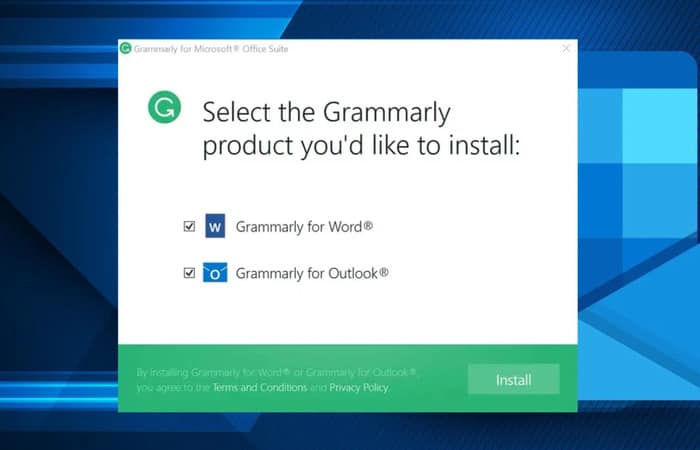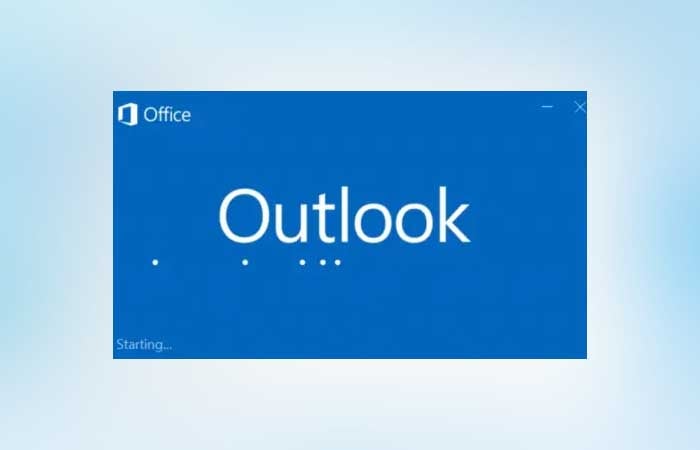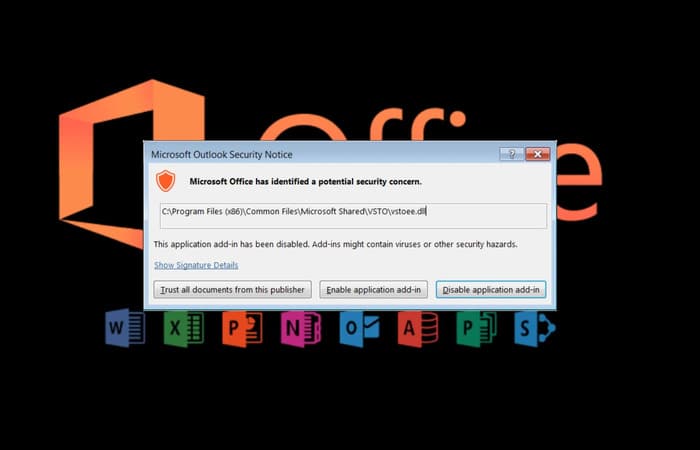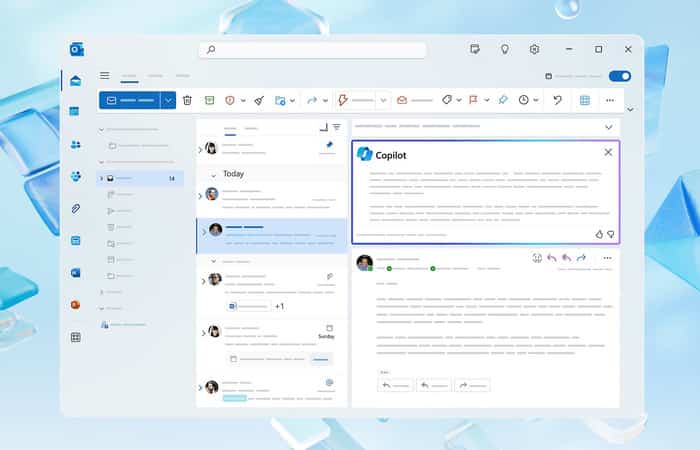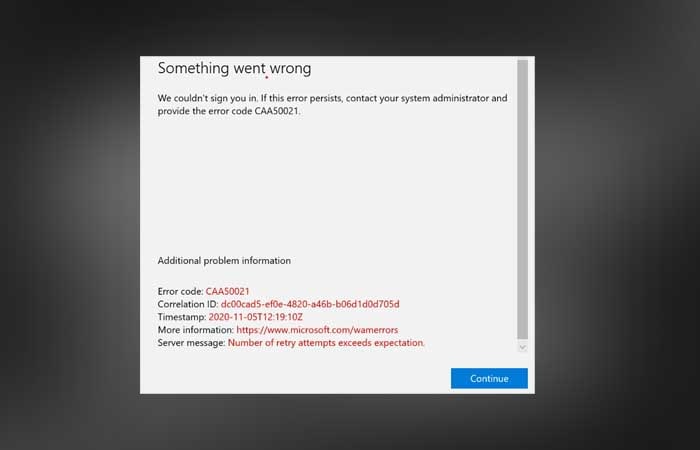NỘI DUNG (HIGHLIGHTS)
Tạo sơ đồ tổ chức công ty trong Microsoft Excel: Nếu bạn muốn tạo biểu đồ báo cáo các mối quan hệ trong công ty hoặc tổ chức của mình, bạn có thể tạo Sơ đồ tổ chức trong Microsoft Excel bằng cách sử dụng tính năng đồ họa SmartArt cung cấp bố cục Sơ đồ tổ chức để xây dựng Sơ đồ tổ chức. Tính năng đồ họa SmartArt được cung cấp trong Microsoft Office có thể tạo Sơ đồ tổ chức trong Microsoft Word, PowerPoint, Excel và Outlook.
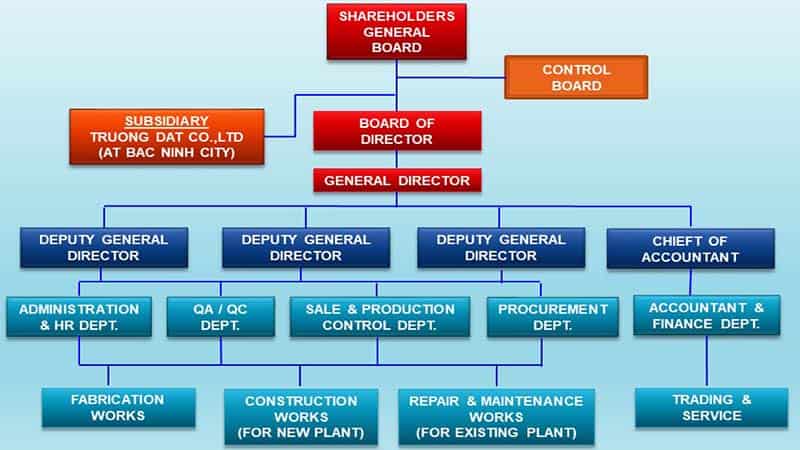
Sơ đồ tổ chức là gì?
Sơ đồ tổ chức là một biểu diễn đồ họa của một tổ chức thể hiện các mối quan hệ của các vị trí hoặc công việc trong tổ chức.
CÓ THỂ BẠN QUAN TÂM:
– Hướng dẫn 5 cách sửa lỗi Excel không thể thêm hoặc tạo New Cells
– Hướng dẫn cách sử dụng tính năng phân tích dữ liệu trong Excel
– Hướng dẫn cách tạo Word Cloud trong Microsoft Excel
Các loại sơ đồ tổ chức?
- Hierarchical Organization Chart: Sơ đồ phân cấp là nơi một nhóm hoặc cá nhân đứng đầu.
- Matrix Organization Chart: Đây là khi các cá nhân có nhiều hơn một người quản lý
- Flat Organization Chart: Ít hoặc không có cấp quản lý cấp trung thường bao gồm các quản trị viên và công nhân.
Tạo sơ đồ tổ chức công ty trong Microsoft Excel
- Mở Excel nhấp vào tab Insert và nhấp vào nút Illustration và chọn SmartArt.

- Hộp thoại Choose a SmartArt Graphic sẽ mở ra. Trong bộ sưu tập chọn một SmartArt, chọn Hierarchy trên ngăn bên trái. Nhấp vào bố cục Organization Chart. Bấm OK.
- Sơ đồ Organization Chart đã chọn sẽ xuất hiện trên bảng tính.
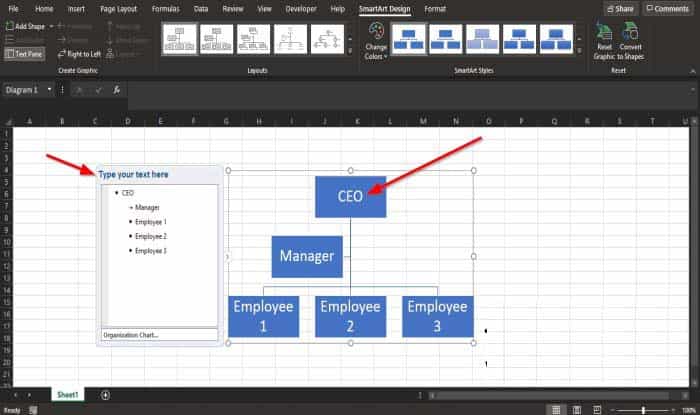
- Để chỉnh sửa biểu đồ, bạn có thể nhấp vào hộp trong biểu đồ và chỉnh sửa văn bản của bạn hoặc nhấp vào Văn bản trong ngăn Văn bản để chỉnh sửa sơ đồ.
Kết luận
Trên đây là cách tạo sơ đồ tổ chức công ty trong Microsoft Excel mà bạn có thể tham khảo. Hy vọng với thủ thuật mà Blog thủ thuật máy tính f4vnn đã chia sẻ sẽ có ích với bạn. Chúc bạn thành công.
Bài Viết Cùng Chuyên MụcGame & Apk Mod Acapella Việt Template BLogspot Liên Kết URL